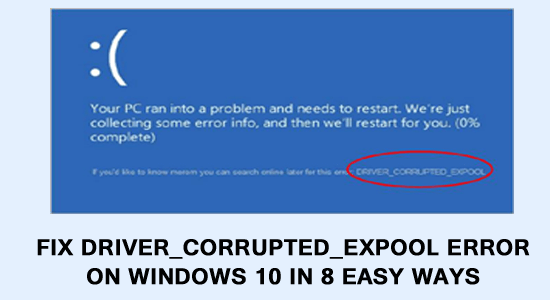
Felmeddelandet DRIVER_CORRUPTED_EXPOOL är ett av de irriterande blåskärmsfelen och visas varje gång när du försöker köra valfri app, spela spelet eller ibland under uppstart.
Drivrutin skadad expool BSoD-fel när systemet börjar krascha och den främsta orsaken till felet är drivrutinkonflikt, skadad eller skadad systempool.
Tja, detta kan vara ett stort problem eftersom detta börjar orsaka olika problem som frysning, kraschar och långsam PC . Så här föreslås att du följer korrigeringarna som ges en efter en och löser DRIVER_CORRUPTED_EXPOOL Windows 10.
Några DRIVER_CORRUPTED_EXPOOL-relaterade felmeddelanden:
- "DRIVER_CORRUPTED_EXPOOL" visas och kraschar det aktiva programfönstret.
- "STOPP Error 0xC5: DRIVER_CORRUPTED_EXPOOL" visas.
- Ett problem har upptäckts och Windows har stängts av för att förhindra skada på din dator. Problemet verkar orsakas av följande fil:
- Din dator kraschar ofta med fel 0xC5 när du kör samma program.
- "DRIVER_CORRUPTED_EXPOOL-felkontrollen har ett värde på 0x000000C5. Detta indikerar att systemet försökte komma åt ogiltigt minne vid en process IRQL som var för hög." visas.
- Windows går trögt och svarar långsamt på mus- eller tangentbordsinmatning.
- Din dator "fryser" med jämna mellanrum i några sekunder åt gången.
Hur åtgärdar jag DRIVER_CORRUPTED_EXPOOL-fel?
Innehållsförteckning
Fix 1: Ta bort felaktiga systemdrivrutiner
Först och främst måste du söka efter de felaktiga drivrutinerna i Enhetshanteraren och ta bort dem från ditt system för att fixa DRIVER_CORRUPTED_EXPOOL Windows 10- fel.
Tillämpa stegen nedan:
- Först och främst måste du trycka på Windows-tangenten och R- tangenterna samtidigt för att öppna kommandot Kör
- Mata nu in devmgmt.msc och klicka sedan på OK
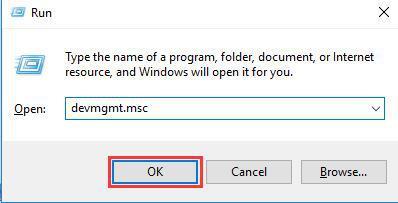
- Nu kan du utöka alla alternativ och sedan lokalisera enheter med en gul triangelmarkering.
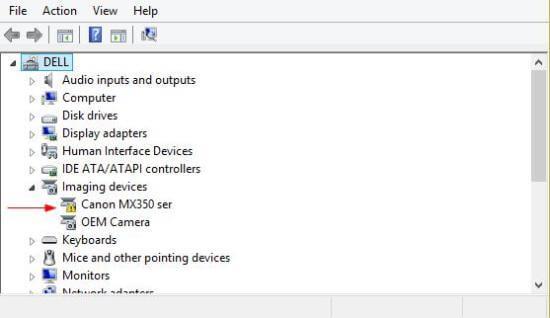
- Efter detta kan du sedan högerklicka på en av dem och sedan välja Avinstallera enhet.
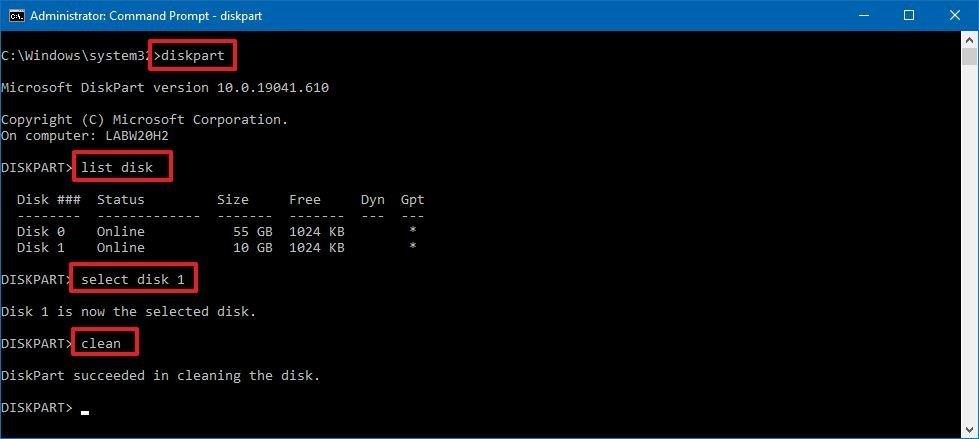
Du kan upprepa denna åtgärd bara för att avinstallera alla felaktiga drivrutiner. Efter det kan du starta om datorn och kontrollera om problemet med blåskärmsdrivrutinen är åtgärdat.
Fix 2: SFC Scan
Drivrutin skadad expool Windows 10- fel kan också uppstå om dina Windows-systemfiler är skadade eller korrupta. Så det föreslås att du reparerar filerna för att fixa detta BSOD-fel från ditt system.
Kör en SFC-skanning i ditt Windows för att lösa detta fel. Följ stegen för att göra det:
- Tryck på Windows + X -tangenten
- Klicka på Kommandotolken (admin)
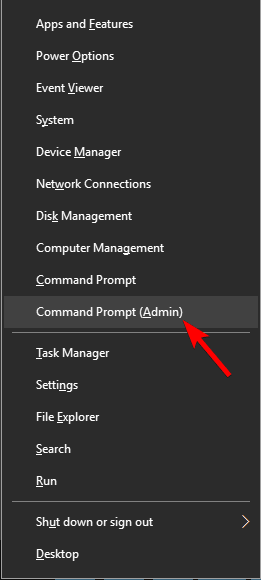
- I kommandotolksfönstret skriver du kommandot nedan och trycker på enter-tangenten:
sfc/scannnow
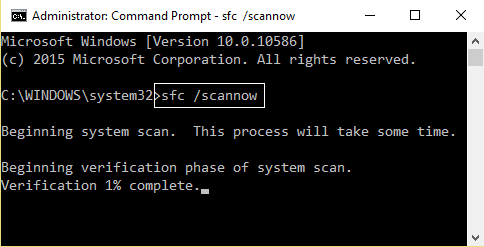
Det här kommandot tar ett par minuter att skanna ditt system. När detta kommando har körts måste du starta om ditt system och det är allt. felet kommer att försvinna från din Windows 10.
Fix 3: Uppdatera BIOS
BIOS är den mest känsliga delen av systemet. Eftersom det är en mjukvarudator beror hårdvarans funktion till största delen på BIOS. Så du bör vara mycket försiktig när du ändrar något i BIOS.
Jag skulle rekommendera att hoppa över den här lösningen om du inte vet vad du måste göra eller vad du gör.
- För att uppdatera BIOS kan du börja med att trycka på Windows+ R -tangenterna tillsammans bara för att börja RUN-rutan
- Skriv in msinfo32 och tryck sedan på RETUR.

- Därefter kommer du att kunna se utvecklaren och versionen av BIOS som är installerad på datorn.
- Du kan gå till tillverkarnas webbplats och sedan hämta den senaste versionen av BIOS som laddas ner till ditt system.
- Om du använder en bärbar dator ska du vara säker på att den är inkopplad tills BIOS-uppdateringen är installerad.
- Du kan sedan dubbelklicka på den nyligen nedladdade filen för att installera den nya versionen av BIOS.
När du har gjort detta, starta bara om systemet för att ändringarna ska träda i kraft och kontrollera om DRIVER_CORRUPTED_EXPOOL-felet Windows 10 är löst eller inte.
Fix 4: Uppdatera drivrutinerna
Att uppdatera drivrutinen är en av de enklaste lösningarna för att fixa DRIVER_CORRUPTED_EXPOOL Windows 10- fel. På grund av den föråldrade eller felaktiga drivrutinen visas detta BSOD-fel på Windows 10. Följ stegen nedan för att lösa detta fel:
- Tryck på Windows + X -tangenten
- Klicka på Enhetshanteraren
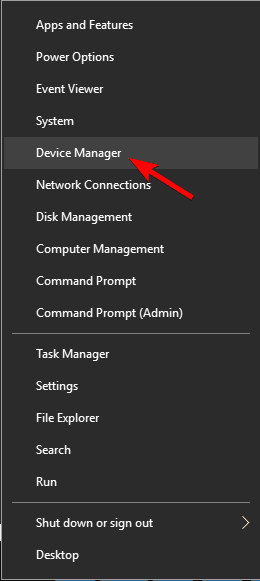
- Välj drivrutinen som behöver uppdateras, högerklicka på den och välj uppdatera drivrutin
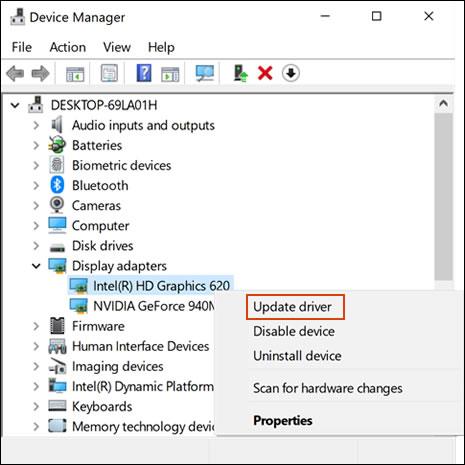
- I nästa fönster klickar du på sök efter automatiskt uppdaterad drivrutinsprogramvara
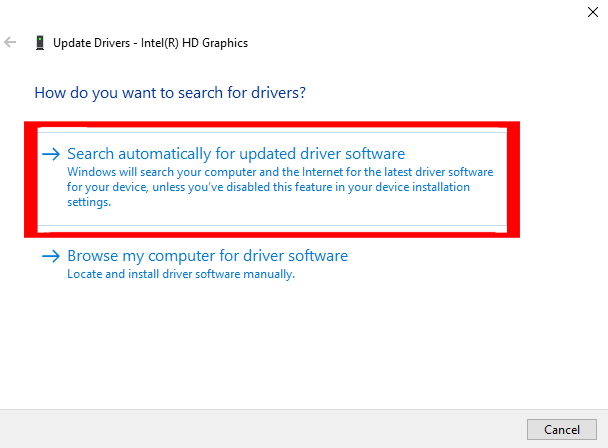
- Detta kommer att börja söka efter en ny uppdaterad version av just den drivrutinen och installera den.
När du har installerat drivrutinen, starta om din dator och se om du fortfarande ser BSOD-drivrutinen skadad expool Windows 10- fel eller inte.
Om du inte vill uppdatera drivrutiner manuellt kan du prova Driver Easy . Det här verktyget uppdaterar den föråldrade drivrutinen samt fixar andra drivrutinsrelaterade problem automatiskt med lätthet.
Få drivrutinen enkelt att uppdatera drivrutinerna automatiskt
Fix 5: Uppdatera Windows 10
Inaktuella eller väntande uppdateringar i Windows 10 kan också vara en orsak till att felet DRIVER_CORRUPTED_EXPOOL visas på ditt operativsystem. Därför föreslås det att du letar efter Windows-uppdateringar och laddar ner om det är tillgängligt.
Här är stegen för att göra det:
- Klicka på Windows- ikonen
- Gå till inställningar
- Välj Uppdatera och säkerhet
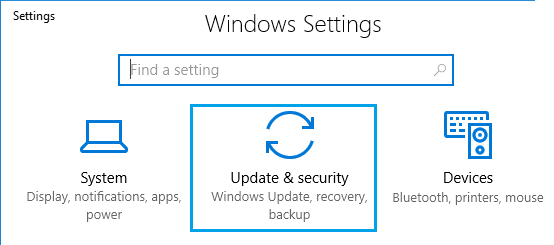
- Klicka på Windows uppdatering> leta efter uppdateringar
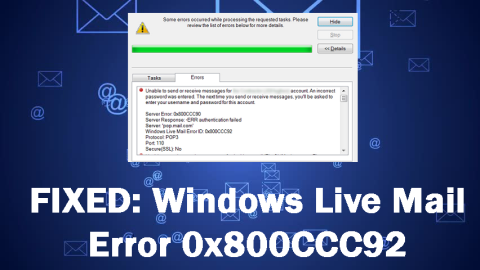
Windows kommer att leta efter tillgängliga uppdateringar om tillgängliga och sedan installera dem automatiskt.
Efter det, starta om din Windows och kontrollera om BSOD-felet försvann eller inte.
Fix 6: Inaktivera ditt antivirusprogram
Om du kör ett antivirusprogram från tredje part kan detta vara boven som orsakar DRIVER_CORRUPTED_EXPOOL-felet.
Så här föreslås att du tillfälligt inaktiverar antivirusprogrammet som är installerat på ditt Windows 10-system.
Och om det fungerar för dig att inaktivera antivirusprogrammet, kontakta antivirussupportcentret och berätta om problemet. Kontrollera om de hjälper dig att åtgärda problemet eller om du använder det kostnadsfria antivirusprogrammet och avinstallera det.
Få SpyHunter för att ta bort virus- eller skadlig programvara
Fix 7: Avinstallera de problematiska programmen
Kontrollera om du får felet efter att ha installerat något antivirusprogram från tredje part och avinstallera sedan programmet.
Det kan hända att tredjepartsapplikationen som är installerad på ditt system orsakar konflikt med systemdrivrutinerna och resulterar i att drivrutinen är skadad expool- fel.
Trots detta rapporterade vissa användare att VirtualBox och Radeon programvara är de två bovarna som orsakar BSoD-felet.
Se till att avinstallera programmet med avinstallationsprogrammet från tredje part för att ta bort det helt.
Skaffa Revo Uninstaller för att avinstallera alla program helt
Fix 8: Återställ Windows 10
Feldrivrutinen skadad expool Windows 10 kan utlösas av viss programvara och för att åtgärda alla problem relaterade till programvaran måste du utföra en Windows 10-återställning.
Innan du återställer ditt Windows 10 behöver du ett installationsmedium för Windows 10, eller så kan du enkelt skapa ett genom att använda ett tomt USB-minne och Media Creation Tool.
Obs: Om du återställer Windows 10 rensas hela din dator. Så det rekommenderas att säkerhetskopiera alla viktiga filer från din systempartition (vanligtvis C-enhet).
Använd stegen nedan för att återställa Windows 10:
- Du måste ta din dator till ett automatiskt reparationsfönster.
- För att göra detta starta om din PC några gånger under uppstartssekvensen och du kommer att se en svart skärm med startalternativ.
- Välj alternativet för automatisk reparation .
- Välj Felsök och klicka på Återställ den här datorn och ta bort allt.
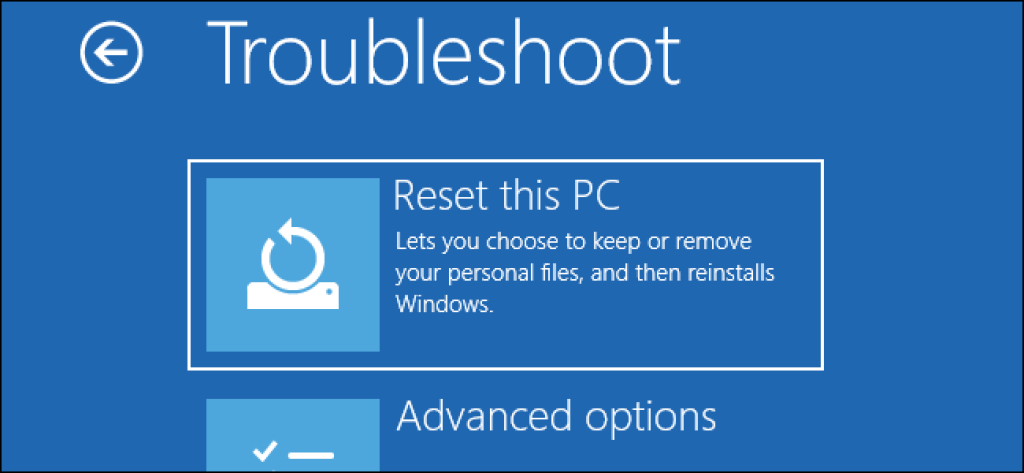
- Nu måste du sätta in Windows 10 installationsmedia.
- Välj Endast enheten där Windows är installerat > Ta bara bort mina filer och klicka på Återställ-knappen.
- När allt kommer omkring, följ bara instruktionerna för att slutföra Windows 10-återställningen.
När du har återställt din Windows 10 kommer du inte längre att stöta på föraren skadad expool BSOD-fel Windows 10.
Vanliga frågor: FOLK FRÅR OCKSÅ:
1. Hur fixar jag en skadad drivrutin?
För att fixa skadade drivrutiner kan du antingen avinstallera de felaktiga drivrutinerna, uppdatera dem eller köra felsökaren för blå skärm i Windows 10. Bortsett från detta kan du också återställa din dator, kontrollera BIOS eller utföra en systemåterställning .
2. Hur skadas drivrutiner?
Drivrutiner blir skadade när de är inkompatibla med operativsystemet eller föråldrade. När drivrutiner blir skadade visar de en blå skärm med ett felmeddelande som Driver_corrupted_expool .
3. Vad betyder Expool-fel med skadad drivrutin?
Driver corrupted expool error är ett annat BSOD-fel som visas på Windows på grund av vissa problem i drivrutinen på din dator. Den indikerar när systemet har försökt komma åt det ogiltiga minnet vid processen IRQL (Interrupt Request Level) var mycket hög.
Enkelt sätt att fixa DRIVER_CORRUPTED_EXPOOL-fel
Om du inte har den tekniska kunskapen och har svårt att utföra de lösningar som tillhandahålls för att fixa drivrutinen skadad expool Windows 10- fel, försök sedan PC Repair Tool .
Detta verktyg är designat med ett användargränssnitt som en nybörjare kan hantera med lätthet och göra sin Windows felfri. Om ingen av korrigeringarna i artikeln hjälpte dig att fixa detta BSOD-fel, försök helt enkelt det här verktyget.
Du behöver bara ladda ner det här verktyget och det kommer automatiskt att skanna hela ditt operativsystem, upptäcka alla fel och lösa dem. Fel som BSOD, register, spel, uppdatering, applikation, DLL och andra.
Den reparerar också korrupta, otillgängliga eller skadade systemfiler, förhindrar virus , optimerar datorns prestanda och mycket mer.
Skaffa PC Repair Tool för att fixa DRIVER_CORRUPTED_EXPOOL-fel
Slutsats
Hoppas efter att ha följt de givna lösningarna DRIVER_CORRUPTED_EXPOOL Felet är fixat.
Det uppskattas att de ovan angivna lösningarna lyckades fixa BSOD-drivrutinskada expoolfel i Windows 10.
Om du möter andra BSOD-fel kan du helt enkelt få lösningarna för att fixa det, besök BSOD Error Hub .

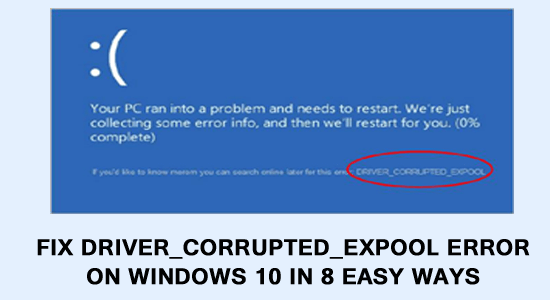
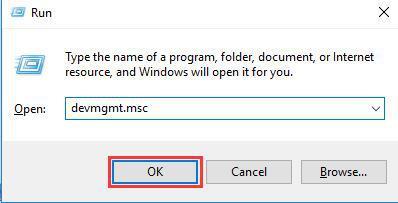
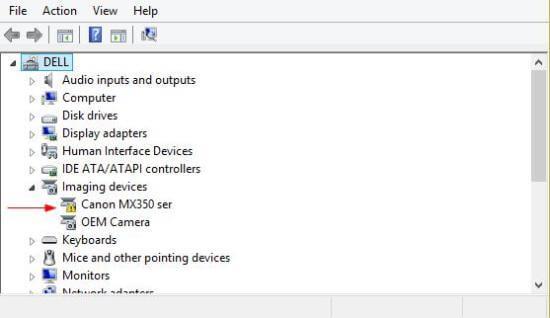
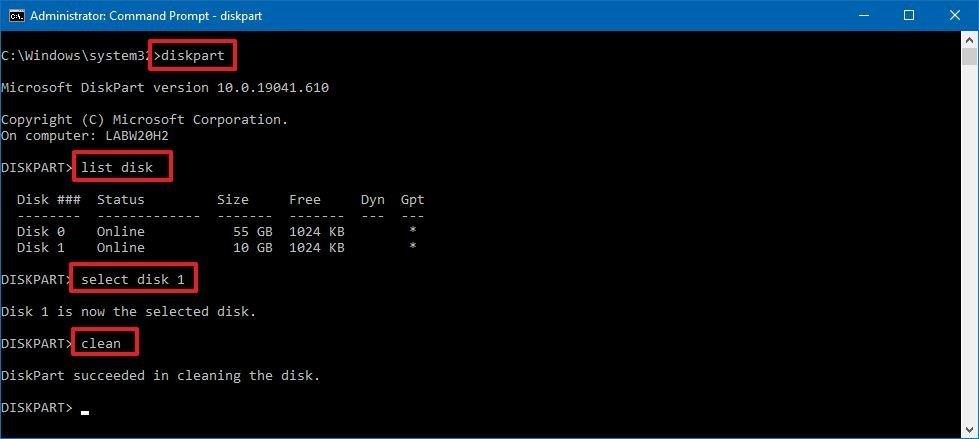
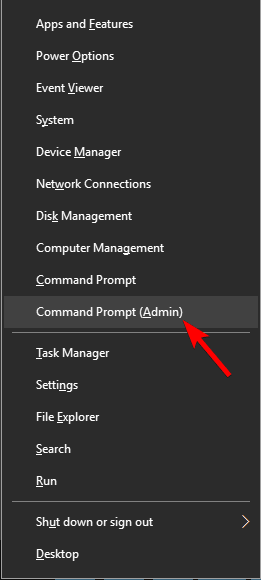
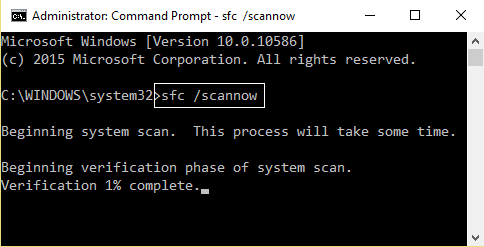

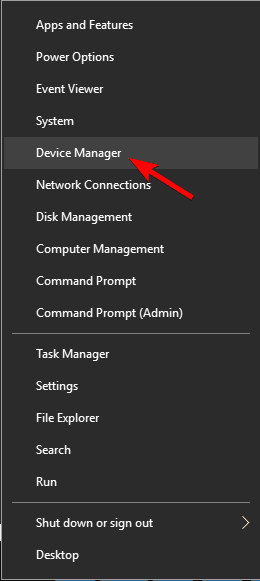
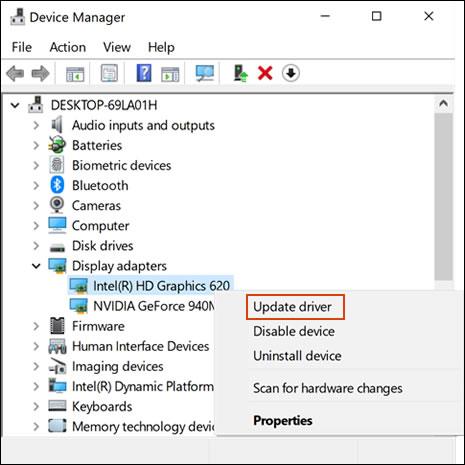
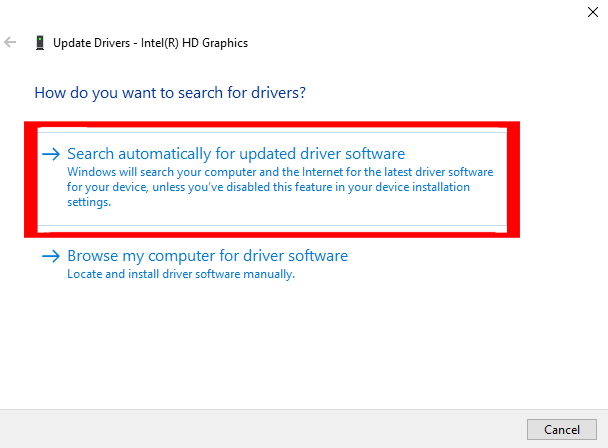
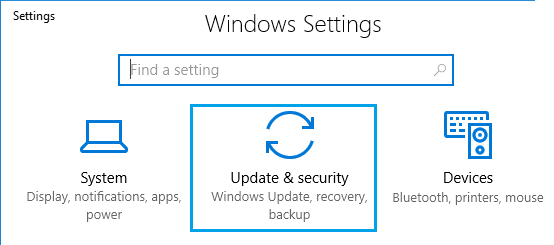
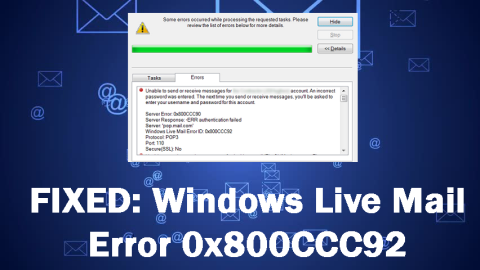
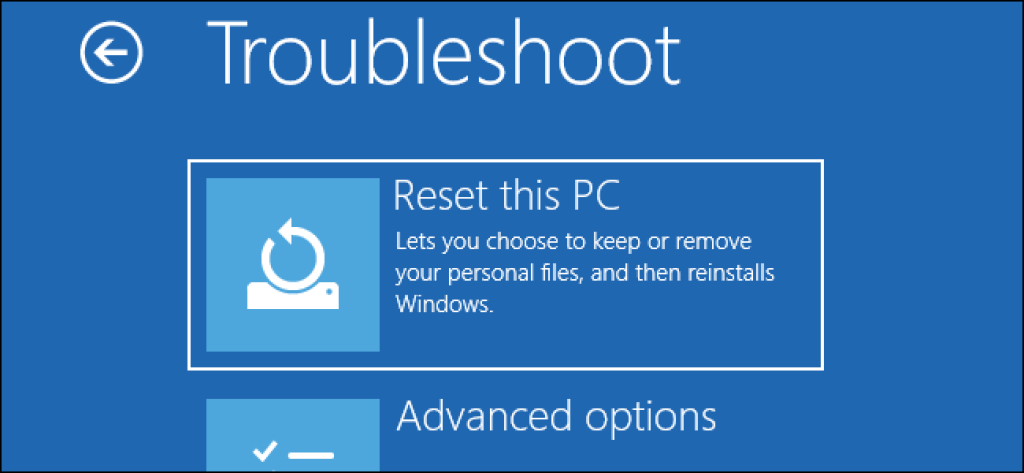



![[100% löst] Hur åtgärdar jag meddelandet Fel vid utskrift i Windows 10? [100% löst] Hur åtgärdar jag meddelandet Fel vid utskrift i Windows 10?](https://img2.luckytemplates.com/resources1/images2/image-9322-0408150406327.png)




![FIXAT: Skrivare i feltillstånd [HP, Canon, Epson, Zebra & Brother] FIXAT: Skrivare i feltillstånd [HP, Canon, Epson, Zebra & Brother]](https://img2.luckytemplates.com/resources1/images2/image-1874-0408150757336.png)